Unterprozessfilter
Verwenden Sie diesen Filter auf Ereignisebene, um einen Teil des Prozesses aus allen Cases zu „cut out". Wenn die Kriterien für den Teilprozess nicht zutreffen, wird der Case komplett ausgeschlossen. In einem Prozess zur Genehmigung von Bestellungen möchten Sie sich zum Beispiel auf den Teil von der Erstellung der Bestellung bis zur Kennzeichnung der Bestellung als genehmigt konzentrieren. Ein anderes Beispiel ist, dass Sie in einem Prozess zur Lösung eines Service Center-Tickets nur den Teil sehen möchten, der von der Support-Abteilung der zweiten Ebene bearbeitet wird.
Der folgende Screenshot zeigt die Einstellungen für den Teilprozess ab dem ersten Auftreten von Bestellung als abgeschlossen markieren oder Relevante Optionen vorschlagen bis zum letzten Auftreten der Aktivität Kunden benachrichtigen, dass das Fahrrad zur Abholung bereit ist.
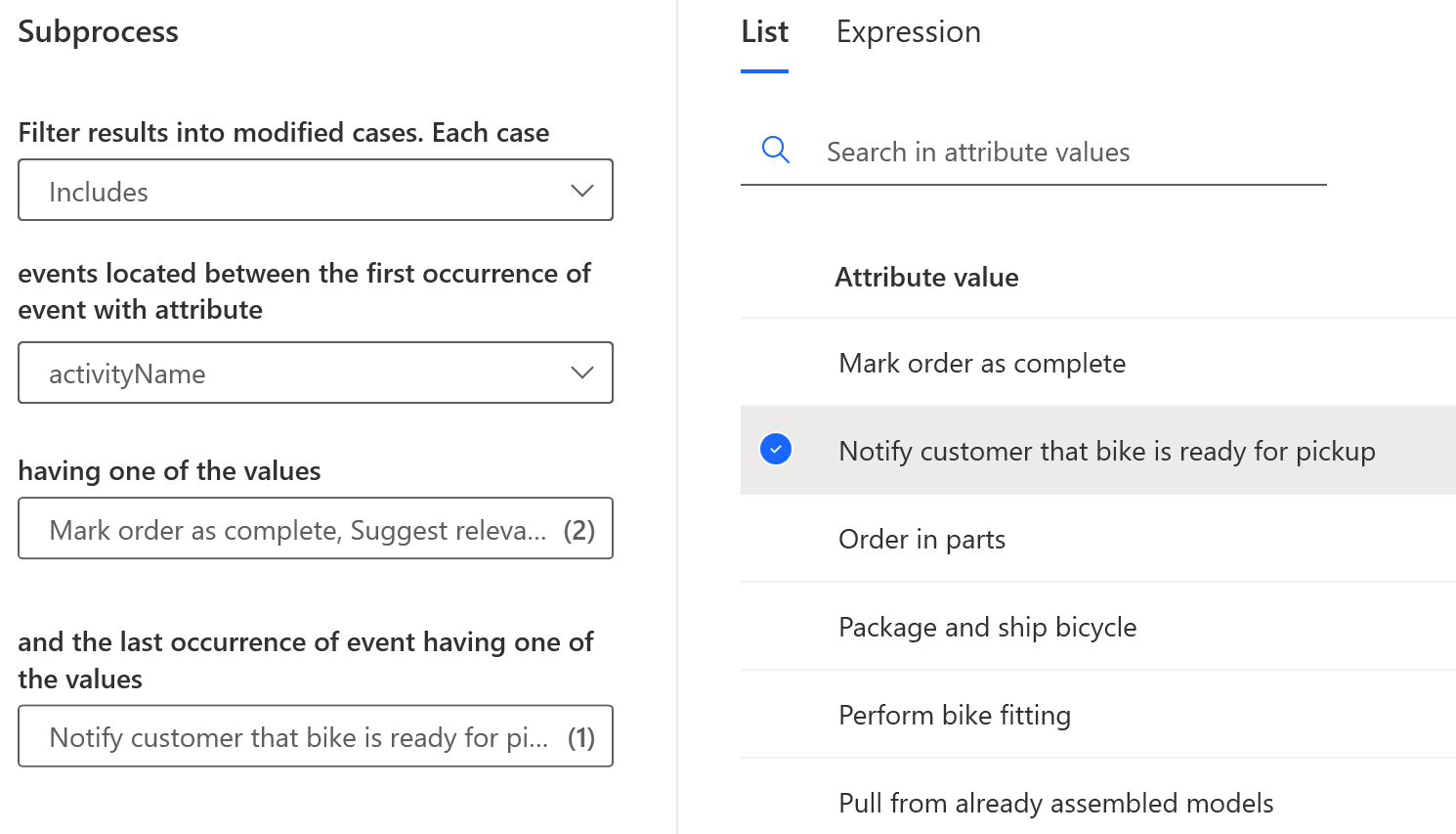
Definieren Sie den Unterprozess-Filter
Allgemein kann dieser Filter so definiert werden, dass er die Ereignisse jedes Falls in chronologischer Reihenfolge vom ersten Auftreten eines Ereignisses mit einem bestimmten Wert(en) des ersten Attributs bis zum letzten Auftreten eines Ereignisses mit einem bestimmten Wert(en) des zweiten Attributs extrahiert.
Wählen Sie aus dem Dropdown-Menü Ereignisse zwischen dem ersten Auftreten von Ereignis mit Attribut das Attribut aus, anhand dessen die Ereignisse im Case ausgewählt werden.
Markieren Sie das Feld hat einen dieser Werte und wählen Sie dann auf der Registerkarte Liste rechts die Ereignisse aus, die zur ersten Gruppe von Ereignissen gehören. Ihre Auswahlen erscheinen im Feld.
Markieren Sie das Feld und das letzte Auftreten des Ereignisses, das einen dieser Werte hat, und wählen Sie dann auf der Registerkarte Liste rechts die Ereignisse aus, die zur zweiten Gruppe von Ereignissen gehören. Ihre Auswahlen erscheinen im Feld.
Verwenden Sie Listen- und Ausdruckswerte
Es gibt zwei Möglichkeiten, die Werte für die Filterkriterien zu definieren. Dies geschieht auf der Registerkarte Liste oder Ausdruck.
Liste: Verfügbar für String-Attribute. Wählen Sie Werte aus oder entfernen Sie sie aus der Liste. Wenn die Liste lang ist, können Sie die Suche verwenden, um bestimmte Werte zu finden.
Ausdruck: Verfügbar sowohl für String als auch für numerische Attribute. Geben Sie einen Ausdruck wie
„Starts with", „Contains"für STRING und einen Ausdruck wie„Greater than", „Equal"für numerische Attribute an.Sie können auch fx auswählen, um angepasste Metriken zu verwenden.